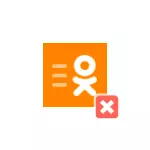
Selles juhendis Üksikasjalik, kuidas kustutada oma leht telefoni klassikaaslastega täielikult ja igavesti, samuti video, kus kogu protsess ja täiendavad nüansid kuvatakse visuaalselt. Sarnast teemal: kuidas eemaldada VK-leht telefonist.
- Kuidas kustutada lehel klassikaaslastega telefonist
- Removal profiil Odnoklassniki - Video juhendamine
- OK taotluse kustutamine android ja iPhone
Kuidas kustutada oma leht telefoni klassikaaslastega
Kahjuks ei saa Android-i või iPhone'i telefoni ametlikus rakenduses koondada klassikaaslaste profiili eemaldamist, kuid seda saab teha mis tahes brauseri - Google Chrome'i, Yandex.browseri või muu abil, menetlus on järgmine:
- Telefoni brauseris minge veebisaidile https://m.ok.ru (sisestage lihtsalt M.Ok.ru brauseri aadressiribal).
- Logige brauseri klassikaaslastele sisse oma sisselogimise (või telefoninumbri, e-posti aadressi) ja parooliga. Kui te ei mäleta e-posti aadressi ega telefoni, kuhu lehekülg salvestatakse, näete neid telefoni klassikaaslastes: avage menüü - klõpsake "Mine profiili" - "Seaded" - "Isikuandmete seaded" - Näete seda teavet, kui saate parooli taastamiseks neid kasutada.

- Klõpsake brauseris asuvas kohas Menüü nupule M.K.RU, kerige menüüelemente alla ja valige üksus. "Saidi täielik versioon" Ja seejärel klõpsake "Mine". Kui teil palutakse valida rakendus lehe avamiseks - valige sama brauser, kus olete klassikaaslastele sisse logitud.

- Lehekülje välimus muutub (nüüd tundub see arvutis). Pöörake tähelepanu menüüelementidele vasakul, eriti "Rohkem" toodet. Kui see avaneb, valige IT-s "Eeskirjad" ja minge sammule 7, kui "ikka veel" ei avane - avage "Abi" üksus.

- Abi valdkonnas lehel sisestage "määrused" või "litsentsilepingu" ja seejärel minge "Mis on litsentsileping ja kust selle leida."

- Järgmisel leheküljel klõpsake selgitustel "siin", kus saate litsentsilepinguga tutvuda. See tegevus peaks tõlkima teid OK.RU/regulatsiooni lehele
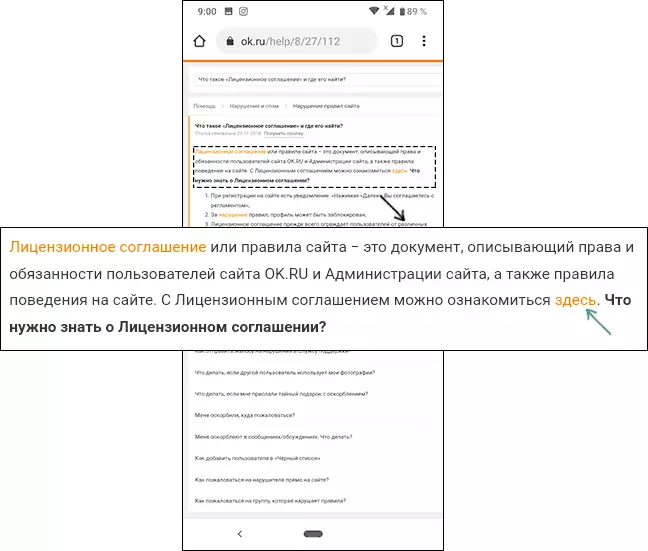
- Allosas teksti litsentsilepingu, klõpsa elemendi "Prügi teenused" . Kui ei ole sellist punkti ilmselt klassikaaslastega sisse tagasi liikuva pilk uuesti proovida brauseri menüüs telefoni valige "PC versiooni" või "täisversioon" kirje sisselülitamiseks vaadake uuesti arvutisse ja kirje "teenuste saamiseks" ilmus.

- Leiad ennast Konto eemaldamine lehel. Et kustutada lehte klassikaaslastega, märkad punkt, miks te oma profiili kustutada ja sisestada parool ning seejärel klõpsake nuppu Kustuta.
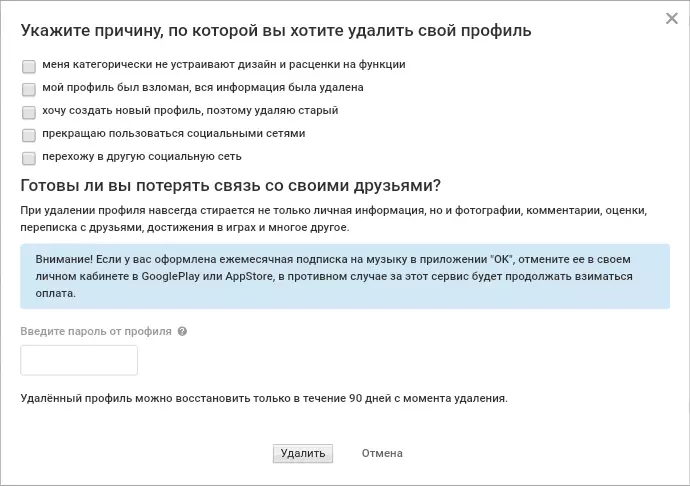
Võtke arvesse, et hoolimata asjaolust, et leht on täiesti täiesti (st see ei ole ainult suletud profiili), siis on võimalus taastada, ja igavesti lehe klassikaaslastega eemaldatakse ainult 90 päeva.
Kui mingil põhjusel te ei suuda täita 7. punkt, kui klassikaaslastega endiselt kuvatakse mobiilne vormi ja ei "prügi teenused" kirje, proovige teha kõik sama asja, kuid muus brauseris.
Video juhendamise eemaldamine profiil klassikaaslastega telefonist
Kustutamine taotlus OK C Android ja iPhone
Kui pärast kustutamist lehte klassikaaslastega, siis tuleb ka rakenduse eemaldada telefonist, siis oleks väga lihtne:
- Android, minge seaded - rakendused, leida OK taotluse nimekirjas, klõpsake seda ja seejärel klõpsake nuppu Kustuta.
- IPhone - pikka aega pikalt ikooni klassikaaslased, ja kui ilmub rist vasakul nurgas - kliki seda eemaldamiseks.
Selle täielik eemaldamine lehte klassikaaslastega on lõppenud, ma loodan, et sa juhtus.
